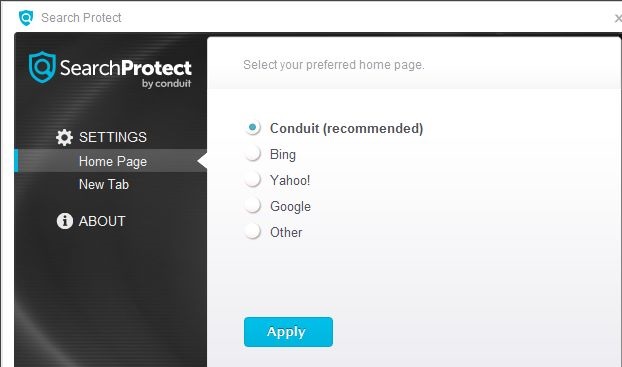Gids op Search Protect verwijderen
Gemaakt door Conduit Ltd., is Search Protect een software die wordt verondersteld om te uw browsers instellingen beschermen tegen niet-geautoriseerde wijzigingen. Er is echter een reden waarom het is gecategoriseerd als een ongewenste toepassing (PUA).
Het blijkt dat in plaats van uw instellingen beschermen, de indringer daadwerkelijk uw introductiepagina, nieuwe tabbladpagina, opstartpagina, foutpagina, adresbalk en standaardzoekmachine zonder uw toestemming in alle belangrijke browsers verandert. Als gevolg van de aanwezigheid van deze software, zal u niet zitten kundig voor herstellen van uw verloren instellingen pas na Search Protect verwijdering.
Wat is Search Protect?
Zodra de toepassingen ingaat uw systeem, zal het onmiddellijk uw instellingen in Internet Explorer, Google Chrome, en Mozilla Firefox, wat betekent dat er geen manier om te voorkomen dat ze zullen veranderen. Vanwege de gewijzigde search tool raden wij u heel voorzichtig zijn met de verstrekte lijst met zoekresultaten. Het is zeer waarschijnlijk dat de software zal presenteren u met gesponsorde resultaten die mogelijk onveilig. Als na het kiezen van een van de links, u een pagina beheerd door cyber oplichters invoert zal, zal u waarschijnlijk krijgen besmet met malware. Ter bescherming van uw computer, moet u Search Protect verwijderen.
U moet ook weten dat deze software is waarschijnlijk het verzamelen van uw gegevens vanaf het moment dat het stapte in uw computer. Het kan bijhouden van dergelijke gegevens zoals browsegeschiedenis, klikken, zoekopdrachten, besturingssysteemtype, geografische locatie, gebruikers taal en enzovoort. Als deze piraterij schending ziet er voor u onaanvaardbaar, adviseren wij om het te stoppen door het verzorgen van Search Protect verwijdering.
Deze PUA infiltreert meestal de computer gebruiker naast freeware van enkele verdachte website gedownload. In de toekomst worden meer aandacht tijdens gratis installaties en hef de selectie van vakken die aankondigen van extra software. Om te kunnen doen dat u moeten zult kiezen installatieoptie Geavanceerd of aangepaste en lees de End User License Agreement. In dit document moet u de ongewenste toepassingen vinden en klik op de daling van de knop ernaast. Laat geen onbetrouwbare software infiltreren uw systeem.
Hoe te verwijderen Search Protect?
De gebruikers die na het lezen van dit verslag beslissen om zich te ontdoen van Search Protect zullen blij zijn te weten dat we bereid zijn gedetailleerde instructies die u hieronder vindt. Deze instructies zal nuttig zijn voor u, als u handmatig Search Protect verwijdering probeert. Natuurlijk, als u zou rater laat deze puinhoop aan de professionals, zal u niet hoeft te maken over iets. Gewoon kopen een actueel anti-spyware en laat het wissen van Search Protect. Een betrouwbare computer security tool zal niet alleen het verwijderen Search Protect, maar zal er ook voor zorgen dat geen soortgelijke software uw programma in de toekomst opnieuw invoert.
Bewerk de regel Target
- Met de rechtermuisknop op de browser snelkoppeling en kies Eigenschappen.
- Toegang tot de Target-lijn en verwijdert u de tekst na de locatie van de programma’s uitvoerbaar.
Elimineren Search Protect
Windows 8
- Druk op de Windows-toets + X en ga naar het Configuratiescherm.
- Selecteer een programma verwijderen.
- Kies de ongewenste software en klik op verwijderen.
Windows 7 en Windows Vista
- Open het menu Start en kies Configuratiescherm.
- Klik op een programma verwijderen en verwijderen Search Protect.
Windows XP
- Toegang tot het menu Start en kies Configuratiescherm.
- Tik op toevoegen of verwijderen programma’s en Search Protect verwijderen.
Search Protect verwijderen uit uw browsers
Mozilla Firefox
- Druk op Alt + H en kies Probleemoplossingsinformatie.
- Klik op Reset Firefox en tik op Reset Firefox in het dialoogvenster Nieuw.
Google Chrome
- Tik op Alt + F en verplaats naar instellingen.
- Klik op Toon geavanceerde instellingen en selecteer Reset browserinstellingen.
- Kies Reset.
Internet Explorer
- Klik op Alt + T en verplaats naar Internet-opties.
- Open het tabblad Geavanceerd en druk op Reset.
- Mark verwijderen persoonlijke instellingen en klik nogmaals op de Reset-knop.
Offers
Removal Tool downloadento scan for Search Protect verwijderenUse our recommended removal tool to scan for Search Protect verwijderen. Trial version of provides detection of computer threats like Search Protect verwijderen and assists in its removal for FREE. You can delete detected registry entries, files and processes yourself or purchase a full version.
More information about SpyWarrior and Uninstall Instructions. Please review SpyWarrior EULA and Privacy Policy. SpyWarrior scanner is free. If it detects a malware, purchase its full version to remove it.

WiperSoft Beoordeling WiperSoft is een veiligheidshulpmiddel dat real-time beveiliging van potentiële bedreigingen biedt. Tegenwoordig veel gebruikers geneigd om de vrije software van de download va ...
Downloaden|meer


Is MacKeeper een virus?MacKeeper is niet een virus, noch is het een oplichterij. Hoewel er verschillende meningen over het programma op het Internet, een lot van de mensen die zo berucht haten het pro ...
Downloaden|meer


Terwijl de makers van MalwareBytes anti-malware niet in deze business voor lange tijd zijn, make-up ze voor het met hun enthousiaste aanpak. Statistiek van dergelijke websites zoals CNET toont dat dez ...
Downloaden|meer